Как включить ночной режим в приложении Twitter для iPhone
Вам нравится использовать темный режим или настройку ночного режима для некоторых приложений на вашем телефоне или компьютере?
Многие различные приложения начинают предлагать это в качестве опции. Это может упростить просмотр информации, когда вы используете свой телефон ночью или в темноте, а эстетика темного режима может просто выглядеть лучше, чем традиционная альтернатива.
В мобильном приложении Twitter есть опция ночного режима, которая многим нравится больше, чем опция отображения Twitter по умолчанию.
Наше руководство ниже покажет вам, где найти и включить настройку темного режима Twitter на вашем iPhone.
Содержание
Как включить темный режим в настройках Twitter iPhone
- Откройте приложение Твиттера.
- Коснитесь значка своего профиля.
- Прокрутите вниз и коснитесь Настройки и конфиденциальность.
- Выбирать Специальные возможности, отображение и языки.

- Выбирать Дисплей и звук.
- Трогать Темный режим.
- Включать Темный режим.
Наше руководство продолжается ниже дополнительной информацией о переводе приложения Twitter на вашем iPhone в темный режим, включая изображения этих шагов.
Вам не нравится внешний вид приложения Twitter, особенно когда вы читаете его ночью или в темноте?
Яркий белый фон может немного раздражать в условиях низкой освещенности, если у вас чувствительные глаза, поэтому вы, возможно, ищете способ смягчить его.
К счастью, приложение Twitter на вашем iPhone включает так называемый ночной режим, который меняет фон на темно-синий.
Наш учебник ниже покажет вам, как использовать это и в приложении Twitter на вашем iPhone.
Как переключиться в ночной режим в Twitter на iPhone (руководство с картинками)
Действия, описанные в этой статье, были выполнены на iPhone 7 Plus с iOS 11. 3.
3.
Шаги в этом руководстве покажут вам, как изменить настройку в приложении Twitter на вашем iPhone, что существенно повлияет на то, как Twitter выглядит на вашем телефоне.
Включив ночной режим, вы измените цветовую схему приложения, чтобы его было легче читать ночью. Его также можно читать днем, поэтому вы можете обнаружить, что постоянно используете ночной режим.
Шаг 1: Откройте
Твиттер приложение.Шаг 2: Нажмите на изображение своего профиля в верхнем левом углу экрана.
Шаг 3: Выберите
Настройки и конфиденциальность вариант.Шаг 4: Выберите
Дисплей и звук вариант.Шаг 5: Нажмите кнопку справа от
Ночной режим включить это.Ваш экран должен немедленно переключиться в ночной режим, чтобы вы могли видеть, как он выглядит.
Обратите внимание, что ваш iPhone также имеет собственную опцию темного режима, которую вы можете найти, открыв Настройки приложение, прокрутив вниз и выбрав Дисплей и яркостьзатем выбрав Темный вариант в разделе «Внешний вид».
Многие приложения будут отображаться в большем ночном или темном режиме, если iPhone находится в этом режиме.
Если на вашем iPhone недостаточно места для хранения, у вас могут возникнуть проблемы с установкой приложений, фотографированием или сохранением других файлов на вашем устройстве.
Прочтите наше руководство по удалению элементов на iPhone, чтобы узнать, где можно найти, когда вам нужно освободить место на вашем устройстве.
Дополнительные источники
Как включить ночной режим в Twitter для iOS, Android
Главная » Мобильные телефоны
Автор Белов Олег На чтение 2 мин. Просмотров 21 Опубликовано
Вот как вы можете включить ночной режим (Dark Mode) в официальном приложении Twitter для iOS или Android. Включите ночной режим в Twitter для iOS или Android для лучшего опыта в условиях низкой освещенности
Вот как вы можете включить ночной режим (Dark Mode) в официальном приложении Twitter для iOS или Android.:max_bytes(150000):strip_icc()/how-to-use-twitter-night-mode-04-5434ca3a72284db1bf0c58a92d6be6ad.jpg)
Содержание
- Включите ночной режим в Twitter для iOS или Android для лучшего опыта в условиях низкой освещенности
- Включить ночной режим в Twitter для iOS
- Включить ночной режим в Twitter для Android
- Заворачивать
Включите ночной режим в Twitter для iOS или Android для лучшего опыта в условиях низкой освещенности
Twitter вернул Night Mode к своему официальному приложению совсем недавно. Хотя эта функция была доступна для пользователей Android довольно долгое время, но она продолжала проскальзывать внутрь бета-клетки. Однако теперь пыль полностью осела, и вышеупомянутая функция доступна для всех. Вот как вы можете включить его и уменьшить нагрузку на глаза при использовании приложения в условиях слабой освещенности на смартфоне или планшете.
Включить ночной режим в Twitter для iOS
1. Предполагая, что на вашем iPhone или iPad установлен Twitter для iOS (ссылка для скачивания), запустите его.
2. Теперь нажмите на вкладку «Я».
3. Видите, что значок шестеренки «Настройки»? Нажмите на него.
4. Вам сразу же будет предложено несколько вариантов. Выберите «Включить ночной режим», чтобы выключить свет.
Повторите шаги снова и выберите «Отключить ночной режим», чтобы отменить внесенные изменения.
Включить ночной режим в Twitter для Android
1. Запустите приложение Twitter для Android (ссылка для скачивания).
2. Нажмите на изображение своего профиля в верхнем левом углу или проведите пальцем к центру слева, чтобы открыть меню гамбургеров.
3. Вы увидите переключатель «Ночной режим». Просто нажмите, чтобы включить его. Выполните шаги снова, чтобы отменить изменения, если хотите.
Заворачивать
Ночной режим – блестящее дополнение к приложению Twitter по множеству причин. Но основная цель – сделать разборчивость при слабом освещении чуть лучше, чем раньше, что приведет к меньшей нагрузке на глаза, чтобы вы могли пользоваться этой услугой в течение продолжительного периода времени, даже когда свет выключен.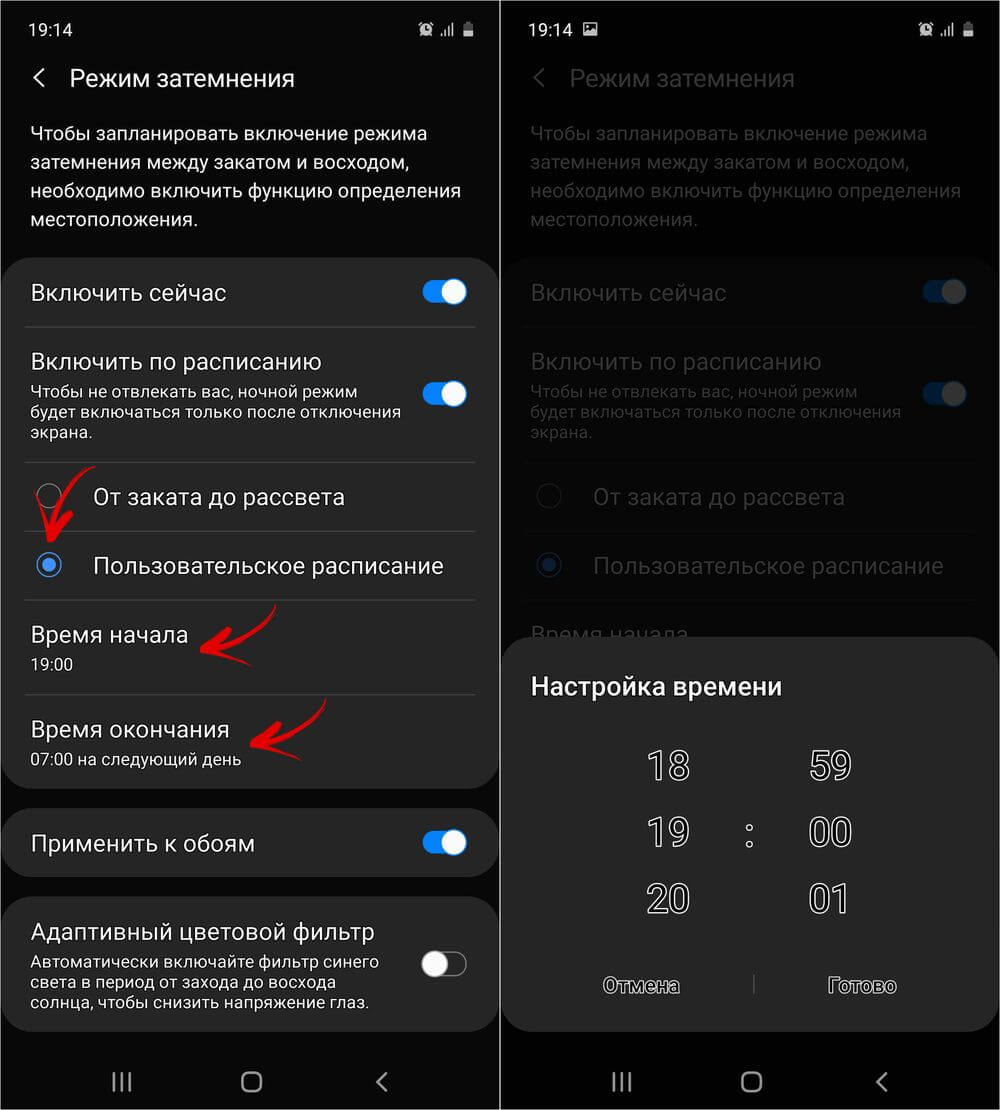
С другой стороны, если у вас есть темные настройки на вашем смартфоне или планшете, ночной режим будет соответствовать прямо с остальной частью ОС. Это определенно выглядит здорово, если вы спрашиваете нас. Но все пошло бы вверх, если бы у Twitter был «настоящий» ночной режим с черным, а не синим фоном. Приложение выскочило бы на AMOLED-дисплее.
Но, конечно, мы уверены, что у Twitter есть причина, по которой он ограничился темно-синим при запуске. Возможно, в будущем обновлении все будет круто.
Как включить темный режим в Twitter для iOS и Android
© хака / Shutterstock.com
В отличие от некоторых платформ, которые предлагают только темный режим на устройствах iOS, Twitter позволяет пользователям Android и iOS включить темный режим, и мы покажем вам, что делать. Хотите ли вы включить темный режим и использовать его постоянно или хотите использовать его только по вечерам, включить темный режим в Твиттере очень просто.
Почти каждая платформа социальных сетей предлагает некоторые варианты темного режима. Эта функция стала чрезвычайно популярной за последние несколько лет, потому что она излучает меньше синего света и, возможно, выглядит лучше, чем яркий белый экран.
Эта функция стала чрезвычайно популярной за последние несколько лет, потому что она излучает меньше синего света и, возможно, выглядит лучше, чем яркий белый экран.
Как включить темный режим в Twitter для iOS
Включить темный режим в Twitter для iOS довольно просто. Тем не менее, вам придется выполнить несколько шагов. Когда вы включаете темный режим в Твиттере, весь фон становится черным, а текст становится белым.
Шаг 1. Коснитесь значка профиля
Откройте приложение Twitter на своем iPhone и коснитесь значка своего профиля (вы увидите его в левом верхнем углу).
Значок вашего профиля находится в верхнем левом углу.© History-Computer.com
Шаг 2: Нажмите «Настройки и поддержка»
Слева появится новое меню, затем нажмите «Настройки и поддержка» .
Нажмите «Настройки и поддержка» в нижней части левого всплывающего меню.© History-Computer.com
Шаг 3: Нажмите «Настройки и конфиденциальность»
Вы увидите короткое раскрывающееся меню, которое расширяет меню. Нажмите «Настройки и конфиденциальность» чуть ниже параметра «Настройки и поддержка».
Нажмите «Настройки и конфиденциальность» чуть ниже параметра «Настройки и поддержка».
© History-Computer.com
Шаг 4. Коснитесь «Доступность», «Отображение» и «Языки»
На этой странице есть много вариантов. Однако, если вы прокрутите немного вниз, вы увидите параметр Доступность, отображение и языки . Коснитесь этого, чтобы двигаться вперед.
Прокрутите список параметров вниз, пока не дойдете до Доступность, отображение и языки.© History-Computer.com
Шаг 5. Нажмите «Экран и звук»
Теперь нажмите Дисплей и звук .
Нажмите «Экран и звук» в разделе «Доступность, дисплей и языки».© History-Computer.com
Шаг 6. Нажмите «Темный режим»
В верхней части этого меню нажмите «Темный режим».
Нажмите на темный режим, расположенный прямо под переключателем предварительного просмотра мультимедиа.
© History-Computer.com
Шаг 7. Включите темный режим
Теперь вы увидите несколько вариантов. Коснитесь переключателя Темный режим в верхней части страницы.
Вы можете нажать Выключить свет , чтобы сделать экран действительно темным, или нажать Затемнить , чтобы сделать фон темнее, но не очень темным.
Полезный совет. Переключите Используйте настройки устройства , чтобы Twitter имитировал настройки вашего телефона.
Переключите переключатель темного режима в верхней части страницы, затем установите настройки темы.© History-Computer.com
Как включить темный режим в Twitter для Android
Действия по включению темного режима для Android не сильно отличаются от действий на iPhone или iPad. Эффекты темного режима также одинаковы. Фон вашего экрана станет черным, а текст станет белым. Однако темный режим не влияет ни на какие носители. Любые GIF-файлы, видео или фотографии, которые вы видите в Твиттере, сохранят ту же цветовую схему, что и изначально.
Любые GIF-файлы, видео или фотографии, которые вы видите в Твиттере, сохранят ту же цветовую схему, что и изначально.
Выполните следующие действия, чтобы включить темный режим в Twitter для Android:
Шаг 1. Коснитесь значка профиля
Коснитесь приложения Twitter на главном экране Android или в панели приложений вашего устройства. Затем нажмите на значок своего профиля в верхнем левом углу.
Коснитесь значка профиля, расположенного в верхнем левом углу экрана.© History-Computer.com
Шаг 2: Нажмите «Настройки и поддержка»
Вы увидите «Настройки и поддержка» в раскрывающемся меню в левой части экрана.
Нажмите «Настройки и поддержка» в списке параметров.© History-Computer.com
Шаг 3: Нажмите «Настройки и конфиденциальность»
Появится небольшое подменю. Нажмите Настройки и конфиденциальность .
Выберите Настройки и конфиденциальность в нижней части открывшегося меню.
© History-Computer.com
Шаг 4. Коснитесь «Специальные возможности, дисплей и языки»
Прокрутите страницу настроек вниз до «Специальные возможности, дисплей и языки» 9вариант 0024. Затем коснитесь его.
Прокрутите список вниз, пока не увидите настройки специальных возможностей, отображения и языков.© History-Computer.com
Шаг 5: Коснитесь дисплея
Теперь появится более короткое меню. Коснитесь Показать , чтобы включить опцию темного режима.
Коснитесь параметра «Дисплей» в разделе «Доступность, отображение и языки».© History-Computer.com
Шаг 6. Нажмите «Темный режим»
Нажмите на опцию «Темный режим ».
Примечание. Настройки на этой странице будут отличаться, если вы подписаны на Twitter Blue.
Коснитесь параметра «Темный режим» в разделе «Настройки дисплея».© History-Computer.com
Шаг 7. Включите темный режим
На этой странице есть несколько вариантов. Нажмите на кружок справа от на . Затем вы можете выбрать Dim , чтобы затемнить экран (он имеет голубоватый оттенок). Или нажмите Гаснет , чтобы включить более темный фон.
Нажмите на кружок справа от на . Затем вы можете выбрать Dim , чтобы затемнить экран (он имеет голубоватый оттенок). Или нажмите Гаснет , чтобы включить более темный фон.
Вы также можете нажать Используйте настройки устройства , и ваш Твиттер включит или отключит темный режим, когда вы измените настройки своего устройства.
Коснитесь кружка, чтобы включить темный режим, затем установите настройки темы.© History-Computer.com
Следуйте настройкам устройства, чтобы включить темный режим в Твиттере
Мы не хотели бы оставить вас в ожидании еще немного объяснений о функции Следуйте настройкам устройства . У устройств Android и iOS есть возможность включить темный режим в настройках. Если вы часто переключаетесь между темным и светлым режимами, лучше выбрать этот вариант (просто следуйте инструкциям выше).
Если вы являетесь пользователем iPhone, вы можете переключиться в темный режим и обратно в светлый, выбрав «Настройки»> «Экран»> «Темный режим» .
Пользователи Android, с другой стороны, могут перейти в Settings>Display>Dark . Затем любые совместимые приложения также включат темный режим.
Другие настройки отображения Twitter
Теперь, когда вы успешно включили темный режим в Twitter, давайте рассмотрим некоторые другие вещи, которые вы можете изменить, чтобы сделать Twitter более привлекательным. Разработчики приложения проделали большую работу, чтобы у вас было множество функций для увеличения размера текста, контрастности и многого другого. Вот еще несколько вещей, которые нужно изменить, пока вы вносите изменения в настройки Twitter.
Уменьшение движения
Еще одна функция, которую вы можете включить в Twitter, помимо темного режима, — это уменьшение движения. Когда вы прокручиваете свою ленту в Твиттере, вы сталкиваетесь с анимацией и живыми выступлениями. Эта функция ограничивает тех.
Перейдите в «Настройки», как мы делали выше. Затем коснитесь настроек «Доступность, отображение и языки». Вместо того, чтобы нажимать на опцию отображения, перейдите к Специальные возможности . Коснитесь переключателя Уменьшить движение .
Вместо того, чтобы нажимать на опцию отображения, перейдите к Специальные возможности . Коснитесь переключателя Уменьшить движение .
Примечание. Эти инструкции подходят для устройств iOS и Android .
Высокая контрастность (только для iOS)
Если вы плохо видите экран Twitter, вы можете увеличить цветовой контраст как для темного, так и для светлого режимов. Если вы включите этот переключатель, фон станет более глубоким, а текст станет еще светлее, что облегчит их различие.
Вы можете включить внешний вид с высокой контрастностью, перейдя в Настройки и поддержка и нажав Настройки и конфиденциальность . Затем щелкните Специальные возможности, отображение и языки . Наконец, коснитесь Специальные возможности и переключите переключатель рядом с Увеличить цветовой контраст .
Lights Out Twitter
Что касается настроек отображения в социальных сетях, то у Twitter одни из лучших.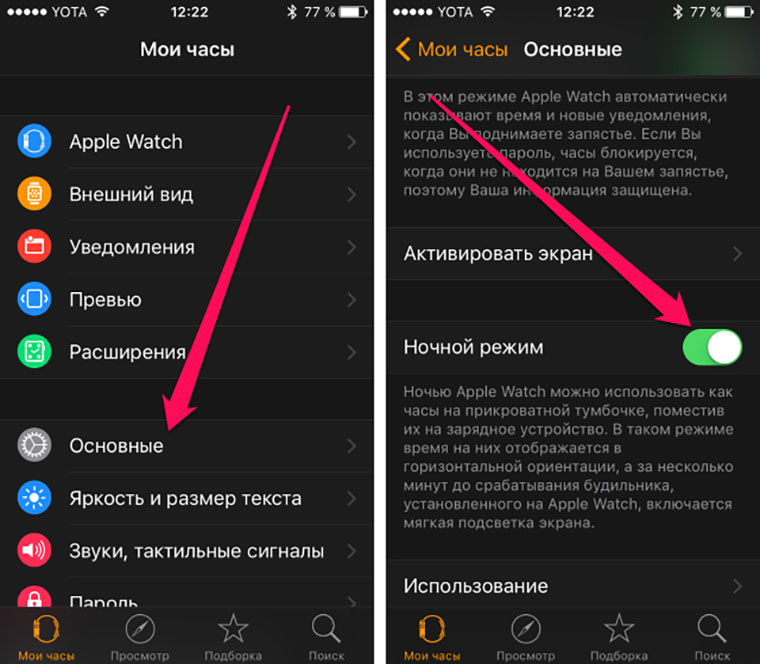 Twitter позволяет не только включить темный режим на устройствах Android и iOS, но и приглушить свет. Вы даже можете изменить дополнительные настройки дисплея, чтобы сделать приложение более приятным. Просто следуйте инструкциям выше, чтобы включить темный режим для Twitter в мобильном приложении.
Twitter позволяет не только включить темный режим на устройствах Android и iOS, но и приглушить свет. Вы даже можете изменить дополнительные настройки дисплея, чтобы сделать приложение более приятным. Просто следуйте инструкциям выше, чтобы включить темный режим для Twitter в мобильном приложении.
Как включить темный режим в Twitter для iOS и Android. Часто задаваемые вопросы (часто задаваемые вопросы)
Могу ли я использовать темный режим на ПК или Mac?
Безусловно! Вы можете включить темный режим для Twitter практически на любом устройстве. Нажмите Настройки и поддержка . Затем нажмите Показать . Теперь вы можете использовать темный режим в веб-браузере.
Могу ли я изменить тему Twitter?
Вы можете изменить тему Twitter, только если вы платите за Twitter Blue. Подписчики могут изменить традиционный синий цвет акцентов Twitter, перейдя на Настройки и поддержка и Дисплей .
Почему я не вижу возможности включить темный режим в Твиттере?
Если вы выполнили описанные выше шаги и не видите параметр темного режима, возможно, это связано с тем, что ваше приложение Twitter или операционная система телефона устарели. Перейдите в App Store или Google Play Store и введите Twitter в строке поиска. Если есть обновление, будет написано Обновление . Коснитесь этого.
Если ваша ОС не обновлена, перейдите к Настройки и введите Update в строке поиска вверху (как для Android, так и для iOS). Затем обновите программное обеспечение, если оно доступно.
Выключите и снова включите телефон после обновления программного обеспечения и посмотрите, появится ли опция темного режима.
В чем разница между Lights Out и Dim?
Выбор параметра «Выключить свет» делает фон черным. Это намного темнее, чем тусклый вариант, который оставляет немного задней подсветки.
Темный режим экономит заряд батареи?
Да, на OLED-устройствах. Когда вы включаете темный режим, ваше устройство не будет использовать так много батареи, чтобы освещать экран.
Как использовать темный режим в Twitter
Домой Технические новости Как использовать темный режим в Twitter
Вот пошаговое руководство по использованию режима Twitter «Lights Out» на вашем Android-смартфоне.
TwitterDark Mode довольно популярен. Google и Apple уже пару лет предлагают темный режим в своих операционных системах. Благодаря нескольким запросам пользователей большинство известных приложений на этих платформах теперь включают темную тему. Однако иногда настройки для включения темных режимов в этих приложениях не очень легко доступны, и существуют определенные способы их включения в зависимости от используемого вами приложения. Сегодня мы расскажем вам, как использовать режим в вашем приложении Twitter.
Шаг 1. Откройте приложение Twitter на своем телефоне (Android).
Шаг 2: Нажмите на кнопку меню в верхнем левом углу.
Шаг 3. Прокрутите вниз, чтобы войти в «Настройки и конфиденциальность».
Шаг 4: Нажмите «Экран и звук».
Шаг 5: Нажмите «Темный режим».
Шаг 6: Здесь вы можете включить или выключить режим.
Шаг 7: Вы также можете автоматически активировать темный режим на закате.
Выберите нужный параметр и выйдите.
Если вы не знали, Twitter также предоставляет вам опцию «Тусклый». Он предлагает относительно более легкую интенсивность темной темы. «Lights Out» полностью реализует темный режим, который отлично подходит для тех, у кого экраны AMOLED, особенно ночью.
Чтобы использовать затемненный режим, выполните указанные выше шаги с 1 по 5. Теперь выберите затемненный режим и выйдите из приложения.
Бонус: как запустить Twitter Spaces
Spaces, клубный сервис Twitter, теперь доступен большему количеству пользователей, в том числе на платформе Android.


